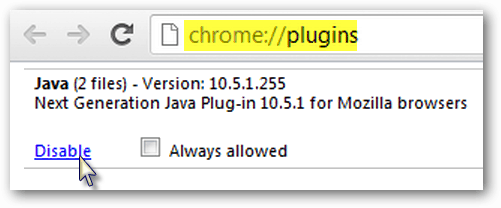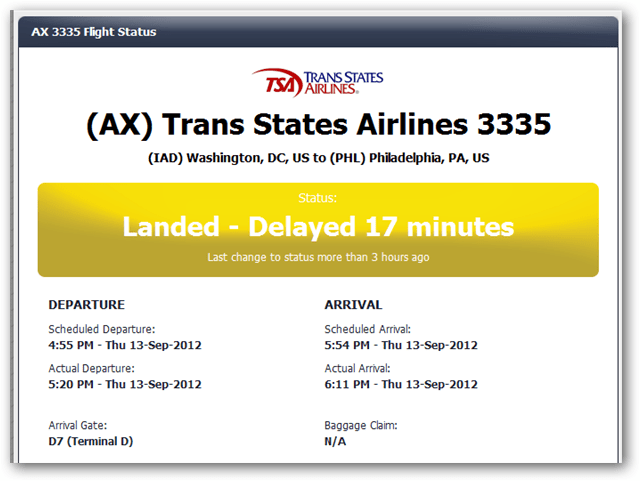Cum să optimizați reclamele Facebook pentru un trafic de calitate pe site: Social Media Examiner
Reclame Pe Facebook Manager De Reclame Facebook Facebook / / August 01, 2022
V-ați dori să puteți viza doar traficul de mare valoare pe site-ul dvs.? Doriți o rentabilitate mai bună a reclamelor dvs. de pe Facebook?
În acest articol, veți învăța cum să vă rafinați reclamele Facebook în funcție de timpul petrecut de oameni pe site-ul dvs. web și multe altele.
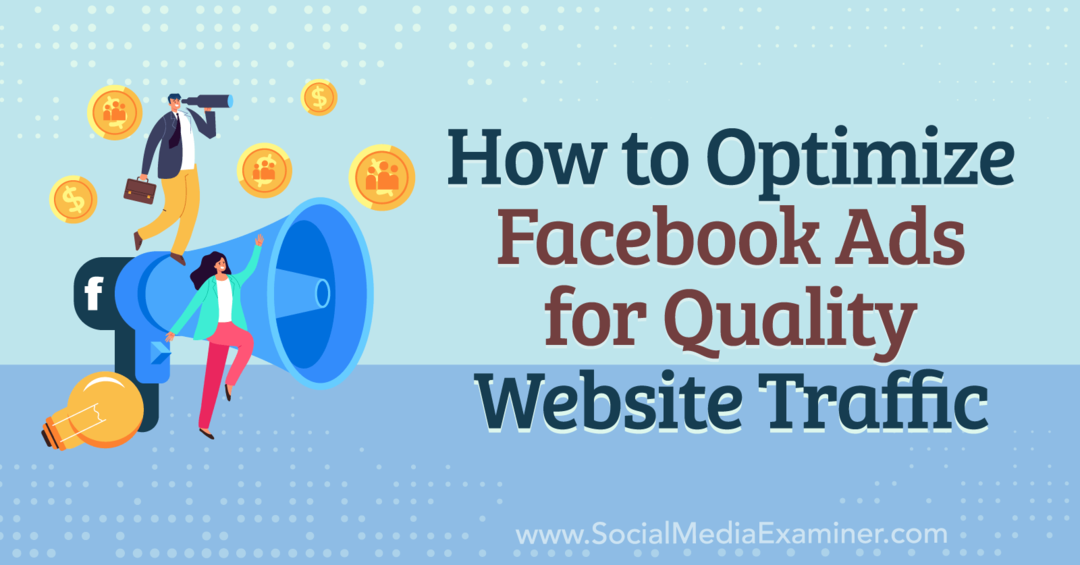
De ce este importantă implicarea site-ului pentru reclamele Facebook
Când lansați o campanie de trafic pe site în Meta Ads Manager, Meta oferă mai multe opțiuni de optimizare pentru a trimite trafic către site-ul dvs., în funcție de rezultatul dorit.
Dacă vrei volum și clicuri pe link, ați selecta opțiunea de optimizare a clicurilor pe link.
Dar, în cele mai multe cazuri, veți dori să vă concentrați pe calitate în detrimentul cantității, selectând opțiunea de optimizare a vizualizărilor paginii de destinație la nivelul setului de anunțuri.
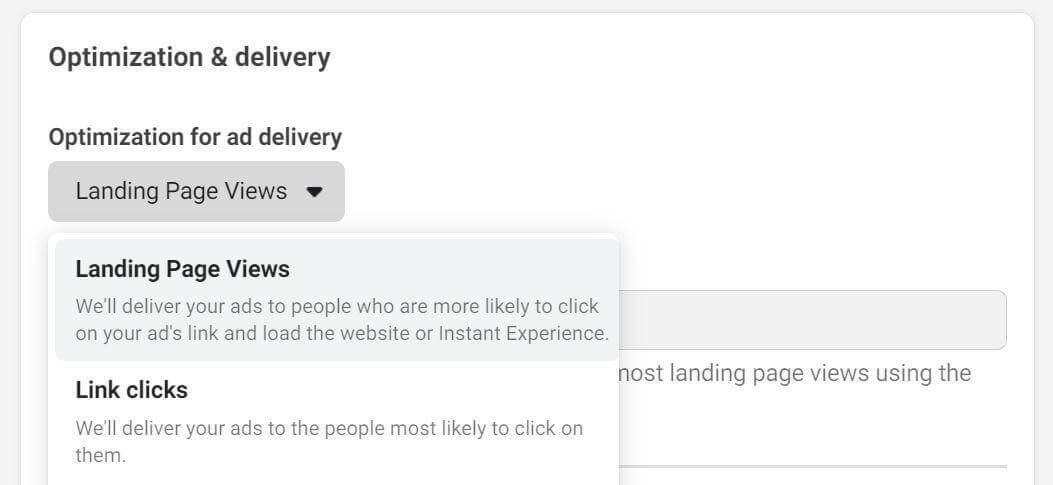
Opțiunea Afișări pagini de destinație îi spune algoritmului să se concentreze asupra persoanelor care vor da clic pe anunțul dvs. și vor aștepta ca site-ul dvs. să se încarce, mai degrabă decât persoane care tind să facă clic accidental pe multe link-uri sau care nu și-au demonstrat interesul pentru tipul de conținut de pe pagina de destinație în sine.
Campaniile care optimizează pentru afișările paginii de destinație raportează și optimizează numărul de vizionări care rezultă din anunț, care poate fi problematică, deoarece raportarea și optimizarea nu iau în considerare implicarea reală în timpul unei vizite pe site-ul web ca un semnal pentru livrarea anunțurilor și optimizare.
Aceasta înseamnă că vizitele implicate nu au un impact direct pozitiv asupra performanței campaniei dvs. de trafic. Dacă utilizatorul alege să vă închidă pagina de destinație după doar câteva secunde, vă lasă site-ul deschis fără a se implica sau petrece doar câteva secunde citind conținutul dvs., algoritmului nu-i pasă. Dar ar trebui.
Dacă aruncați o privire mai atentă la instrumentele de analiză externe precum Google Analytics, este posibil să vedeți rezultate similare cu cele de mai jos atunci când rulați campanii de trafic pe Meta:
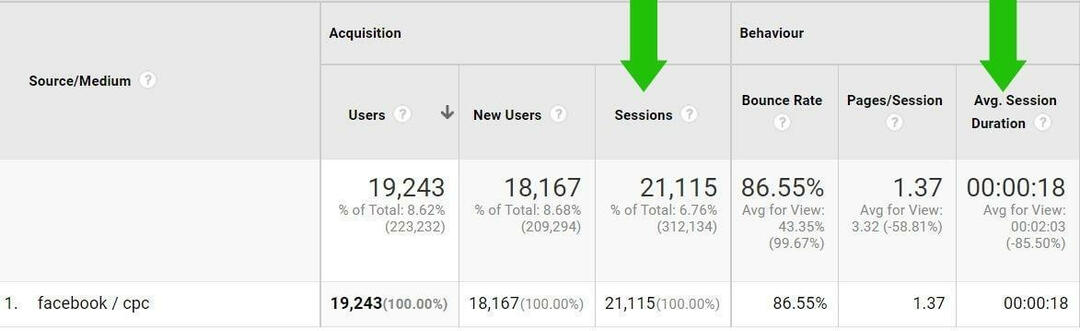
Mult trafic (cantitate) provine din campania de trafic optimizat pentru Vizualizări ale paginii de destinație, dar durata medie a sesiunii este destul de scăzută (calitate).
Când o campanie de trafic nu generează calitatea dorită, va trebui să găsiți modalități alternative de a obține rezultate mai bune.
Urmați pașii de mai jos pentru a duce optimizarea vizualizărilor paginii de destinație cu un pas mai departe, combinând declanșatoarele Timer și Scroll Depth în Google Tag Manager pentru a declanșa o etichetă de eveniment în Meta Events Manager.
Notă: acest articol presupune că ați instalat corect Google Tag Manager. Dacă nu ați făcut-o, consultați acest oficial Manager de etichete Google articol de ajutor pentru a adăuga Google Manager de etichete pe site-ul dvs. web.
#1: Cum să creați un declanșator de adâncime a derulării în Google Tag Manager
Când oamenii vă vizitează paginile site-ului, doriți să interacționeze cu conținutul dvs. Pentru a identifica implicarea reală, acest declanșator înregistrează vizitatorii site-ului care derulează în mod activ cel puțin 50% în jos în pagina dvs.
Ghidul tău pentru viitorul afacerilor

Renașterea Web3 deschide noi oportunități pentru antreprenori, creatori și agenți de marketing care sunt gata să accepte schimbările. Dar, în cine poți avea încredere?
Prezentarea Conferinței Crypto Business; un eveniment premium pentru oricine dorește să învețe cum să pună Web3 să lucreze pentru afacerea lor.
Alăturați-vă nouă în însorita San Diego, California, pentru prima conferință cripto pentru pionierii în afaceri... nu tocilari din finanțe și tehnologie. Veți obține idei acționabile, de dezvoltare a afacerii de la inovatori dovediți, fără tot jargonul tehnologic.
REVENICAȚI-VĂ LOCULMai întâi, să creăm un declanșator de eveniment Scroll Depth.
Deschideți Google Tag Manger și navigați la secțiunea Declanșatoare, apoi faceți clic pe Nou. În secțiunea Implicarea utilizatorului, selectați Profunzimea derulării.
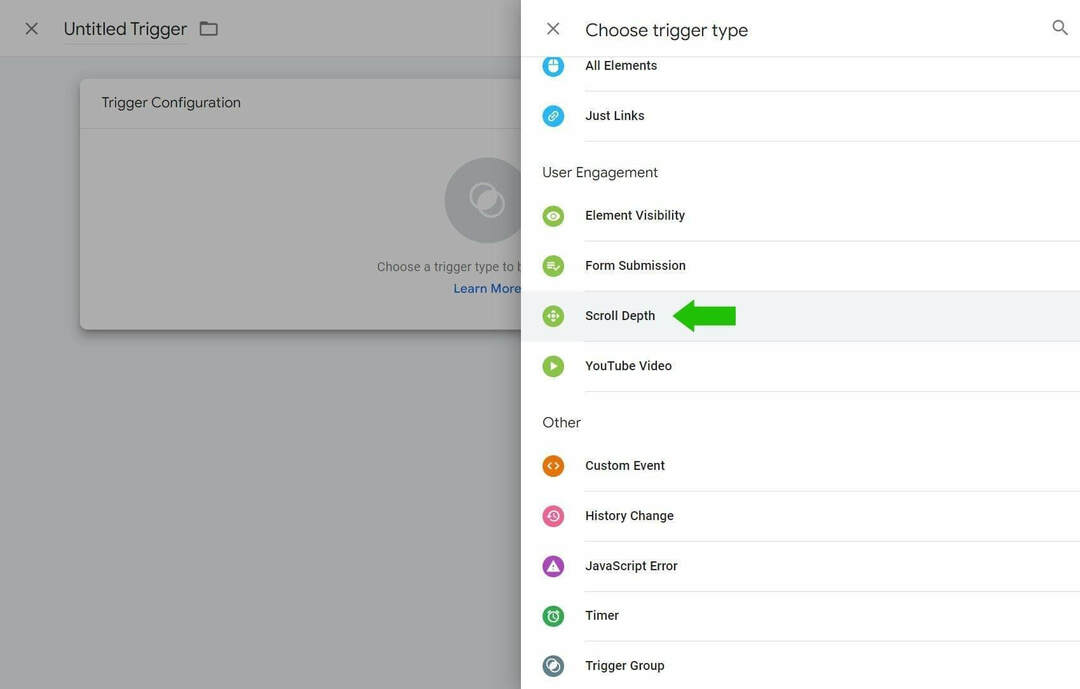
Setați câmpul Vertical Scroll Depths la următoarele procente: 10, 25, 50, 75, 100.
Apoi, schimbați selecția „Acest declanșator se declanșează” la Câteva pagini.
În condițiile de declanșare, setați primul câmp la: Alegeți variabila încorporată, apoi Pragul de adâncime a derulării. Setați câmpul Conține la: mai mare sau egal cu. În cele din urmă, setați al treilea câmp la: 50.
Denumiți declanșatorul 50% Scroll Depth și faceți clic pe Salvare. Aceasta vă va întoarce la pagina de prezentare generală a declanșatorilor.
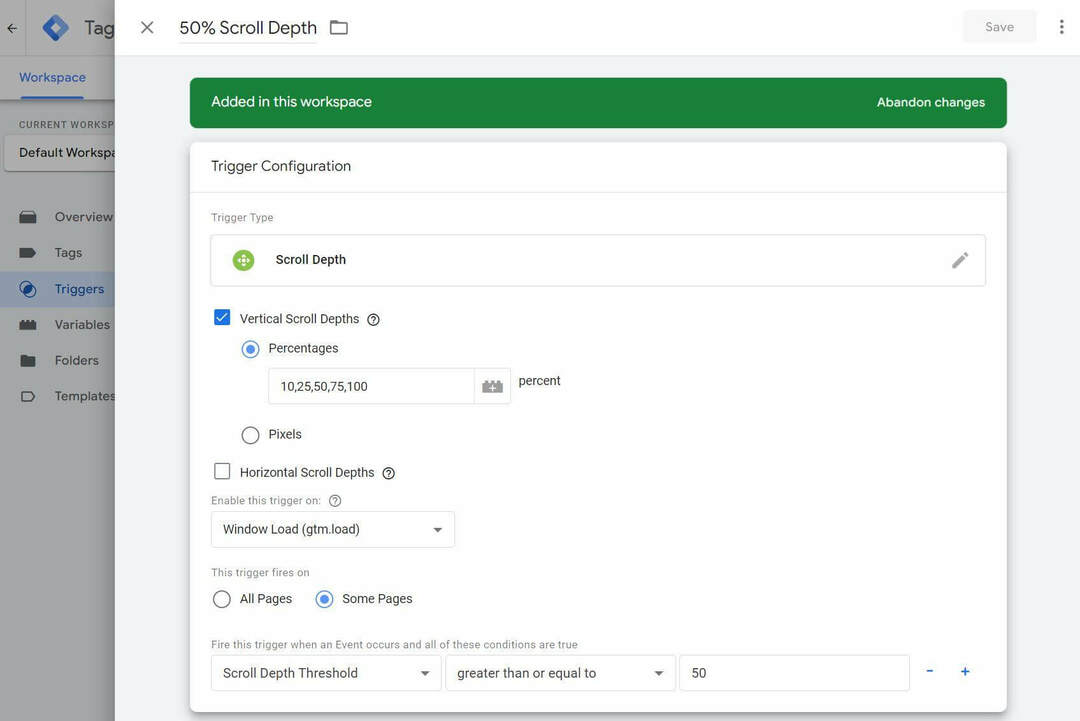
#2: Creați un declanșator de temporizator în Google Tag Manager
Acum sunteți gata să vă creați Timer Trigger. Încă o dată, faceți clic pe Nou pentru a crea un nou declanșator. În secțiunea Altele, selectați Cronometru.
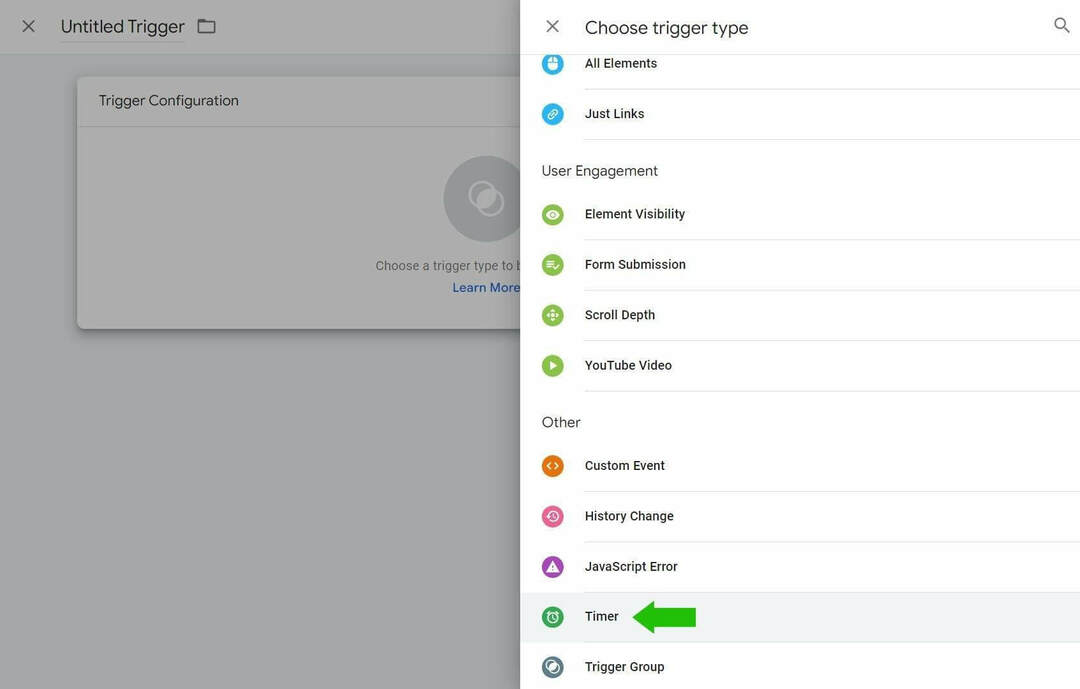
Setați cronometrul de interval la durata ideală pe baza datelor proprii site-ului dvs. În acest exemplu, creați un declanșator pentru a identifica persoanele care petrec cel puțin 30 de secunde pe o pagină, așa că veți seta Intervalul la 30000 de milisecunde.
Setați limita la 1; aceasta înseamnă că evenimentul se va declanșa de maximum 1 dată.
În condițiile de declanșare, setați primul câmp la: Calea paginii. Setați al doilea câmp la: Conține. Setați al treilea câmp la: /.
În cele din urmă, setați declanșatorul să declanșeze: All Timers.
Denumiți declanșatorul 30+ secunde pe pagină și faceți clic pe Salvare. Veți reveni la pagina de prezentare generală a declanșatorilor.
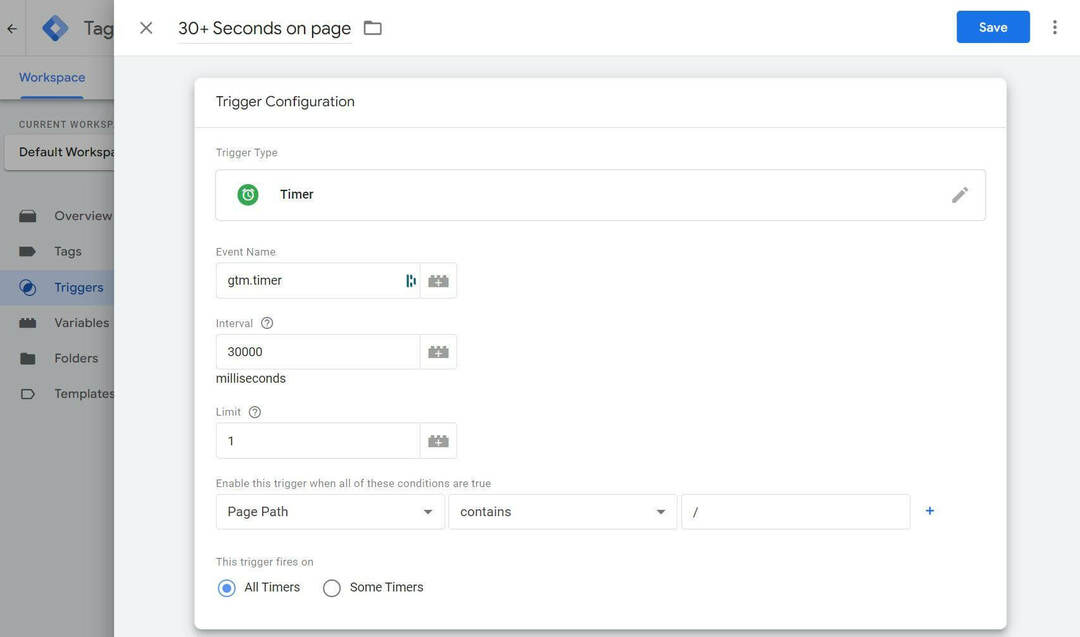
#3: Creați un grup de declanșare
Acum că ați creat doi declanșatori care identifică implicarea pe care o căutați, sunteți gata să le combinați într-un singur declanșator.
Faceți clic pe Nou pentru a crea un declanșator nou. În secțiunea Altele, selectați Grup de declanșare.
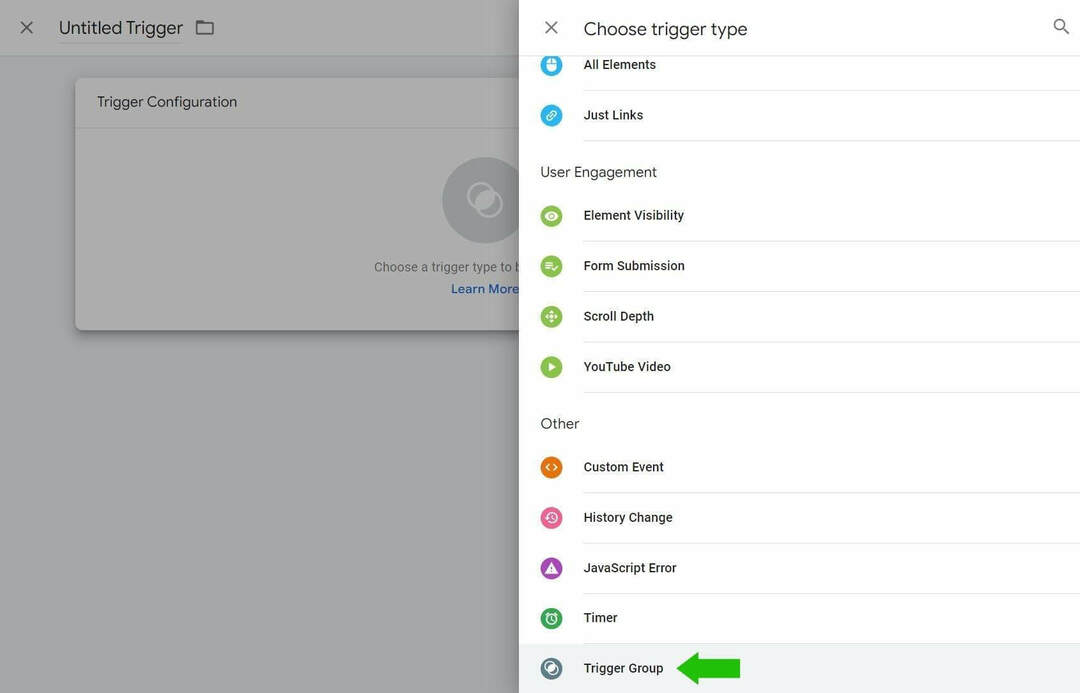
Faceți clic pe caseta Alegeți un declanșator și selectați declanșatorul Mai mult de 30 de secunde pe pagină, apoi faceți clic pe butonul albastru + și selectați declanșatorul Adâncime de derulare de 50%.
Setați condițiile de declanșare la: Toate condițiile.
Denumiți grupul de declanșare 30+ secunde / 50% Defilare și faceți clic pe Salvare.
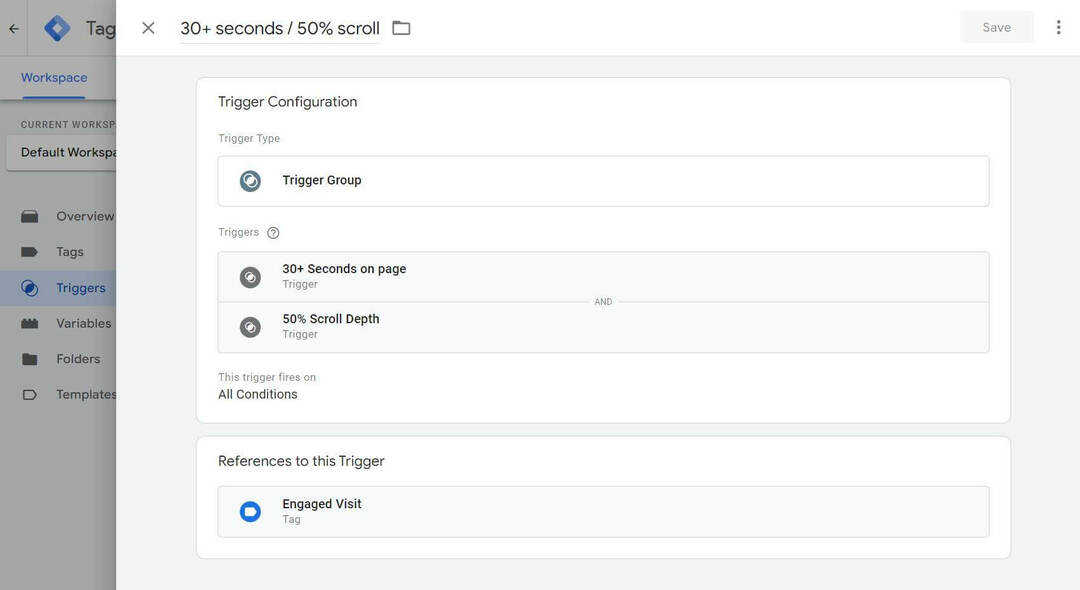
#4: Instalați Meta Pixel prin Google Tag Manager
Înainte de a trimite acest eveniment de urmărire personalizat către Meta, trebuie să instalați codul Meta pixeli pe site-ul dvs. utilizând Managerul de etichete Google.
Această configurare este rapidă și ușoară. Într-o filă nouă de browser, deschideți Managerul de evenimente în Meta Business Manager. Faceți clic pe Adăugați evenimente și selectați De pe un site web nou.
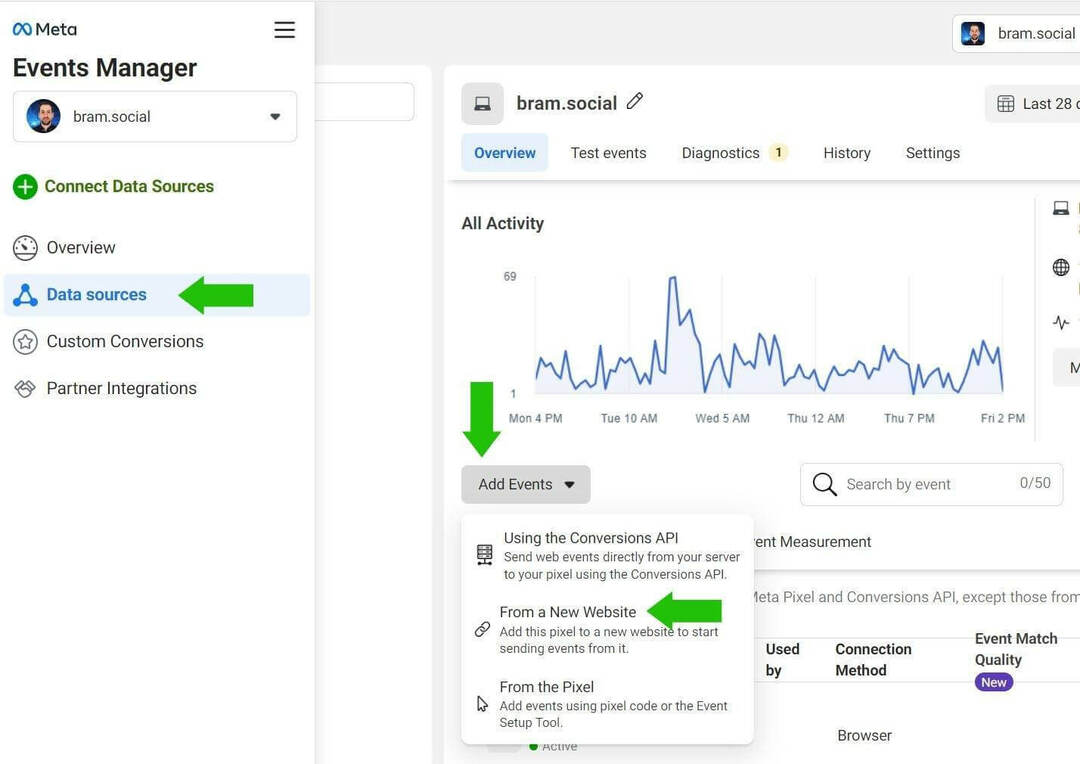
În fereastra pop-up, faceți clic pe butonul Instalați codul manual.
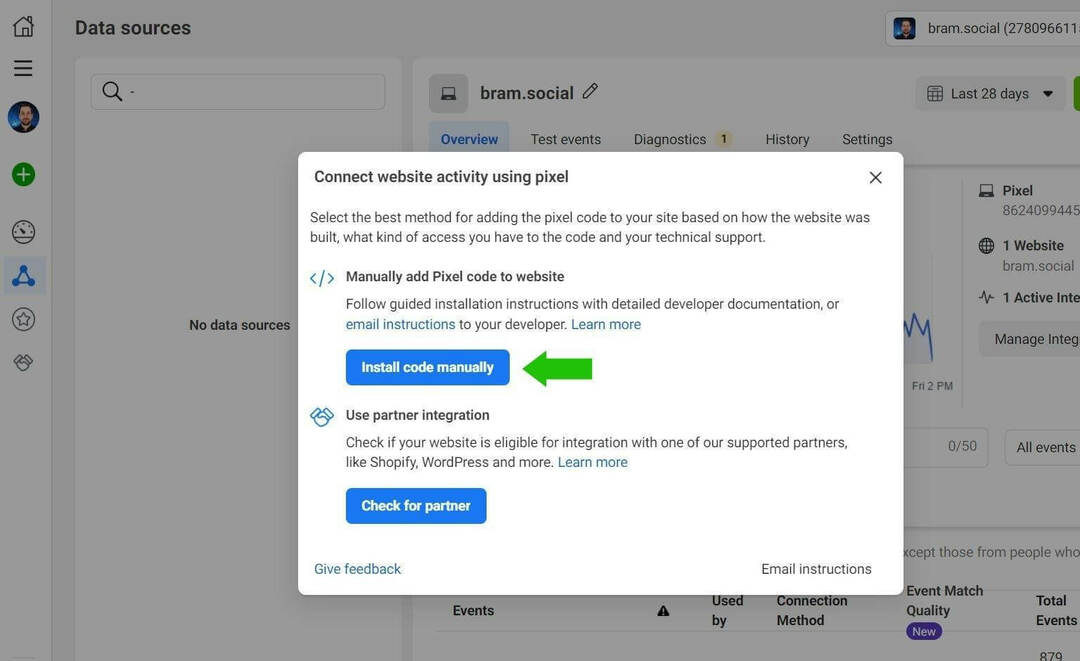
În fereastra următoare, faceți clic pe butonul Copiere cod.
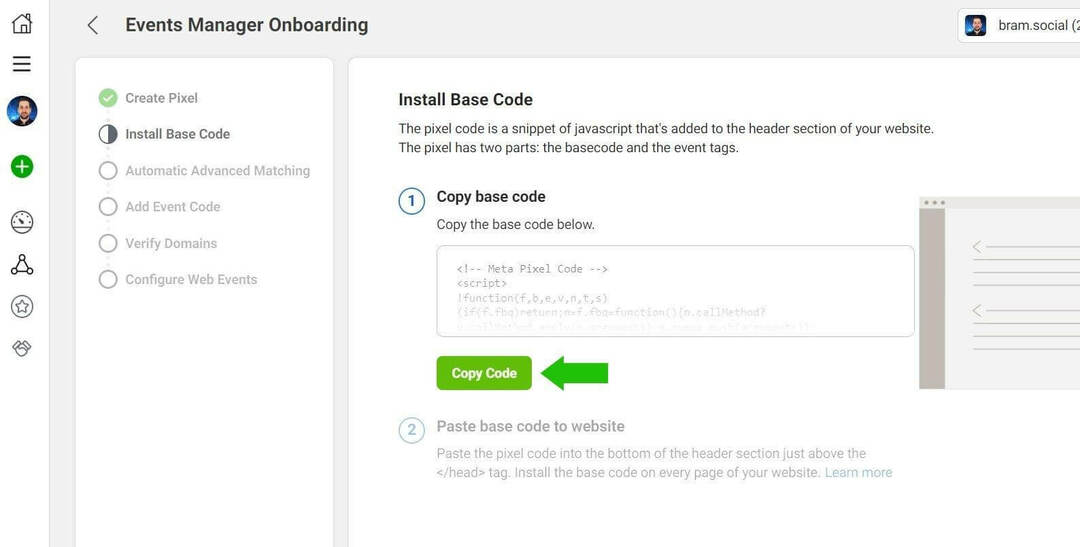
Reveniți la Google Tag Manager și faceți clic pe Etichete, apoi faceți clic pe Nou.
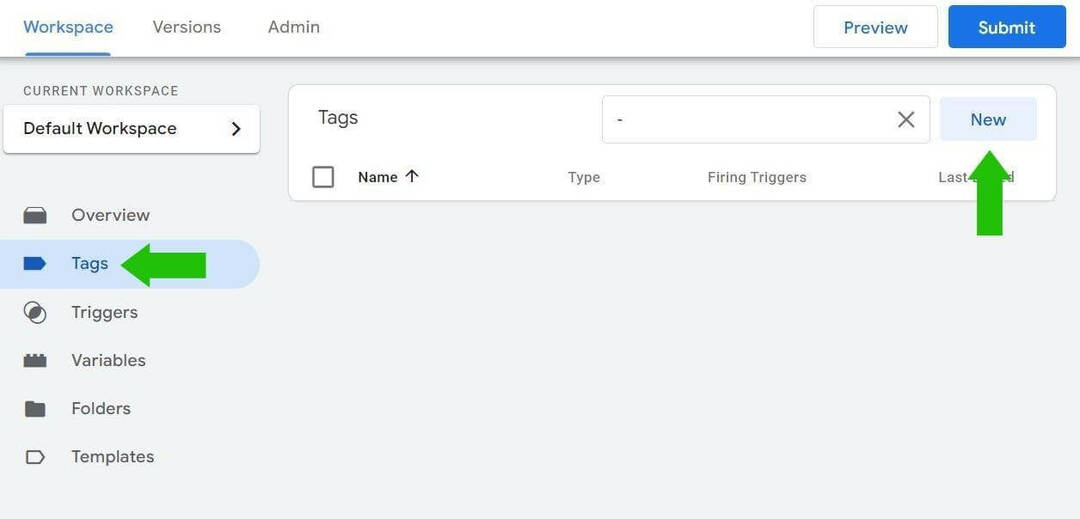
Faceți clic pe caseta Configurare etichetă și selectați opțiunea HTML personalizat.
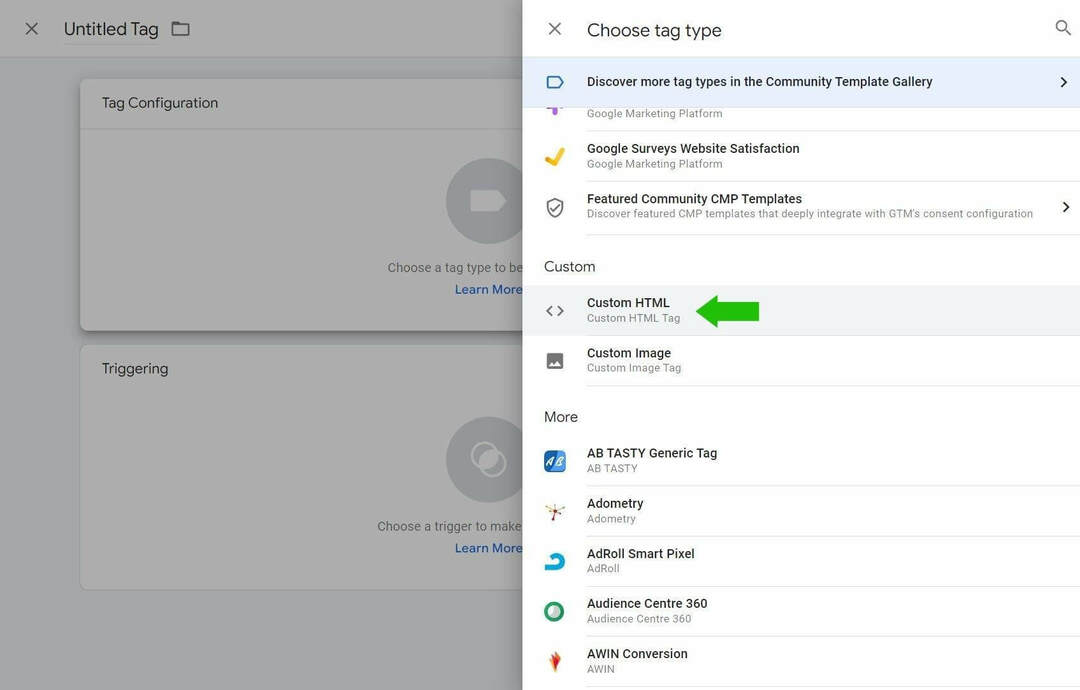
Faceți clic în caseta HTML goală și inserați codul Meta pixel.
Obțineți o formare de experți în marketing pe rețelele sociale de la profesioniști

Doriți să treceți înaintea concurenței și să aflați cum să vă diversificați strategia de marketing social?
Învață de la cei mai de încredere experți ai industriei, confruntă-te cu alți marketeri inteligenți și du-ți marketingul la următorul nivel în timpul acestui eveniment de 3 zile în însorita San Diego, California.
CLICK PENTRU A AFLĂ MAI MULTEFaceți clic pe caseta Declanșare și selectați Toate paginile.
Denumiți eticheta Meta Pixel și faceți clic pe Salvare. Aceasta vă va întoarce la prezentarea generală a etichetelor.
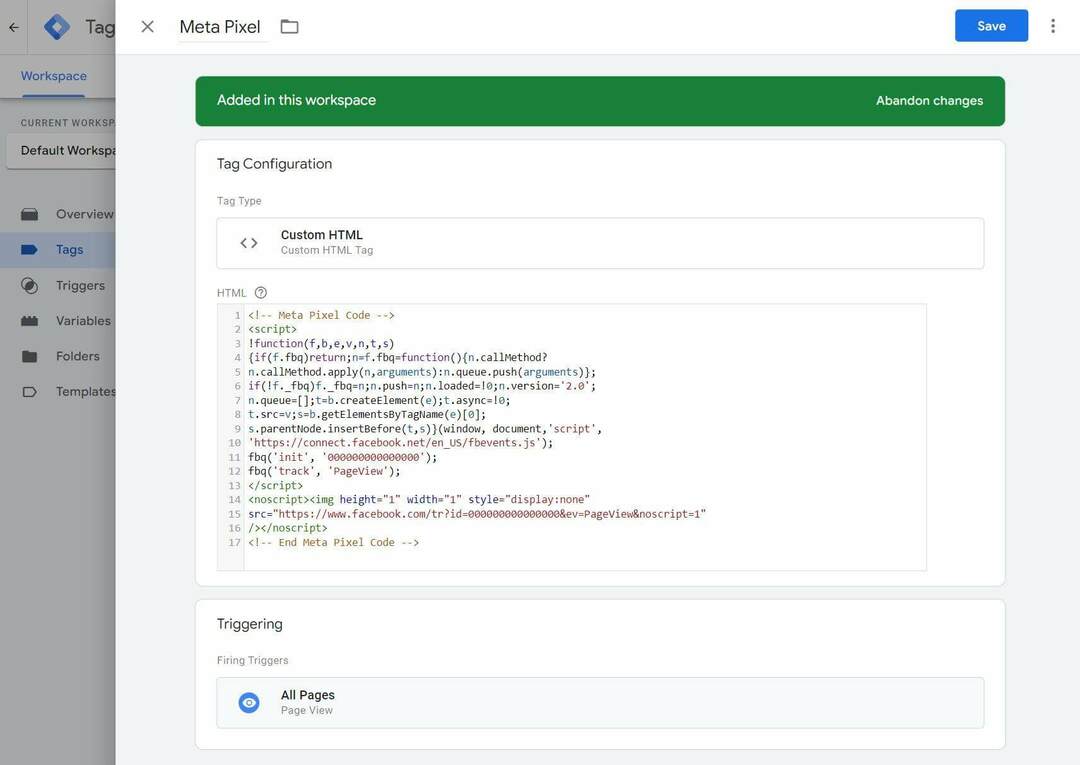
#5: Creați eticheta personalizată de urmărire a interacțiunii
Din prezentarea generală a etichetelor, faceți clic pe Nou pentru a crea o a doua etichetă. Încă o dată, faceți clic pe caseta Configurare etichetă și selectați opțiunea HTML personalizat.
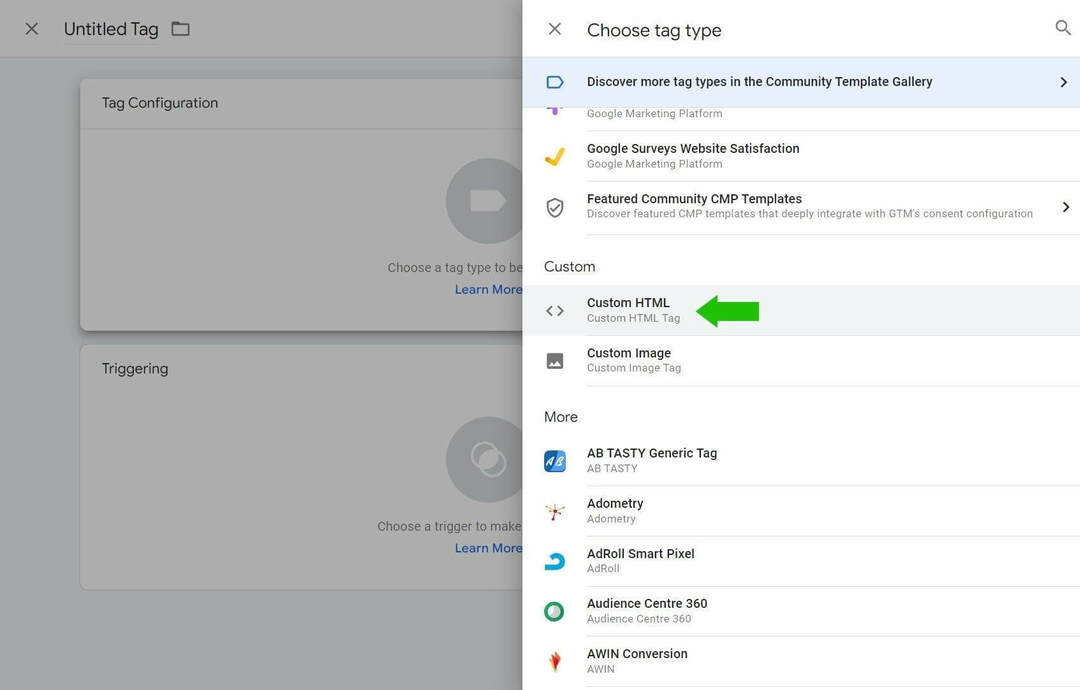
Introduceți următorul cod de urmărire personalizat în câmpul HTML:
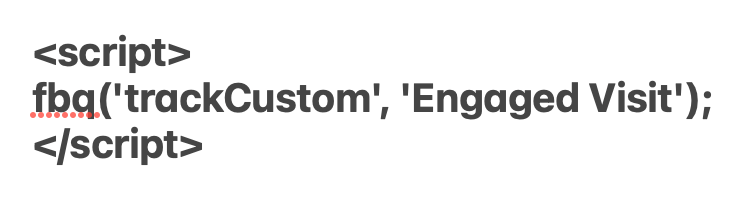
Apoi, faceți clic pe caseta Declanșare și selectați grupul de declanșare a derulării de 30+ /25%.
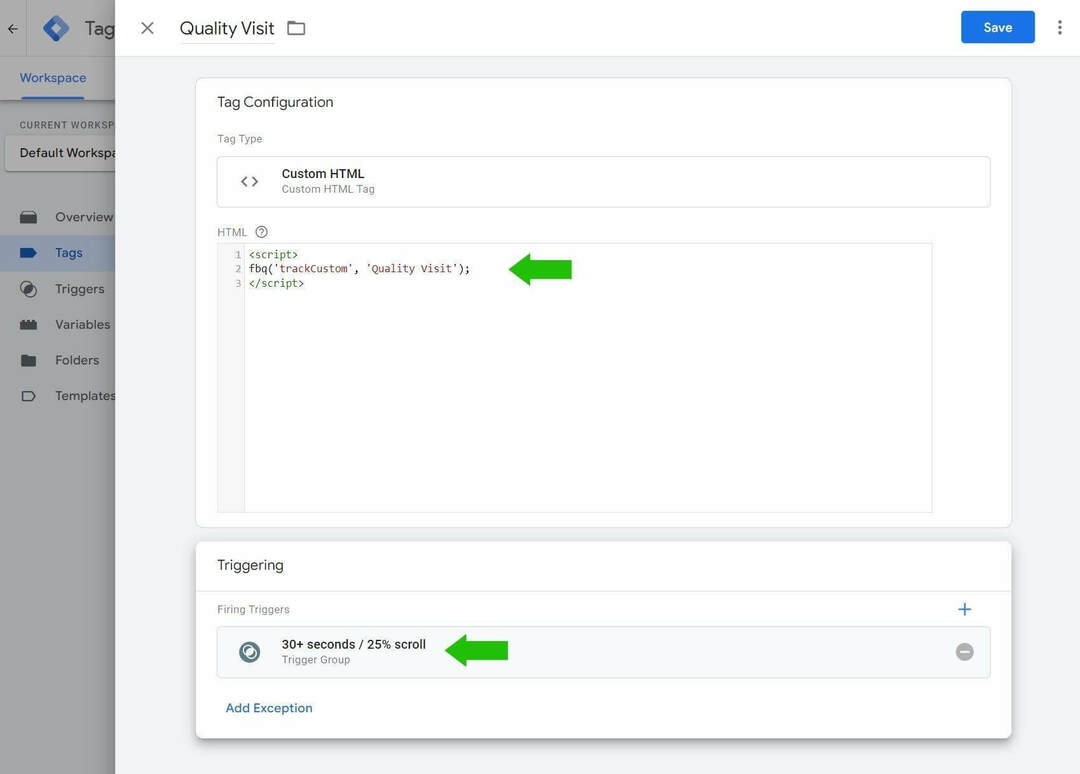
Denumiți eticheta Vizită angajată și faceți clic pe Salvare. Acesta va fi și numele evenimentului care apare în Meta Events Manager.
Faceți clic pe butonul albastru Trimiteți. Din fila Publicare și Creare versiune, introduceți etichete de vizită de calitate + declanșatoare, apoi faceți clic pe butonul albastru Publicare.
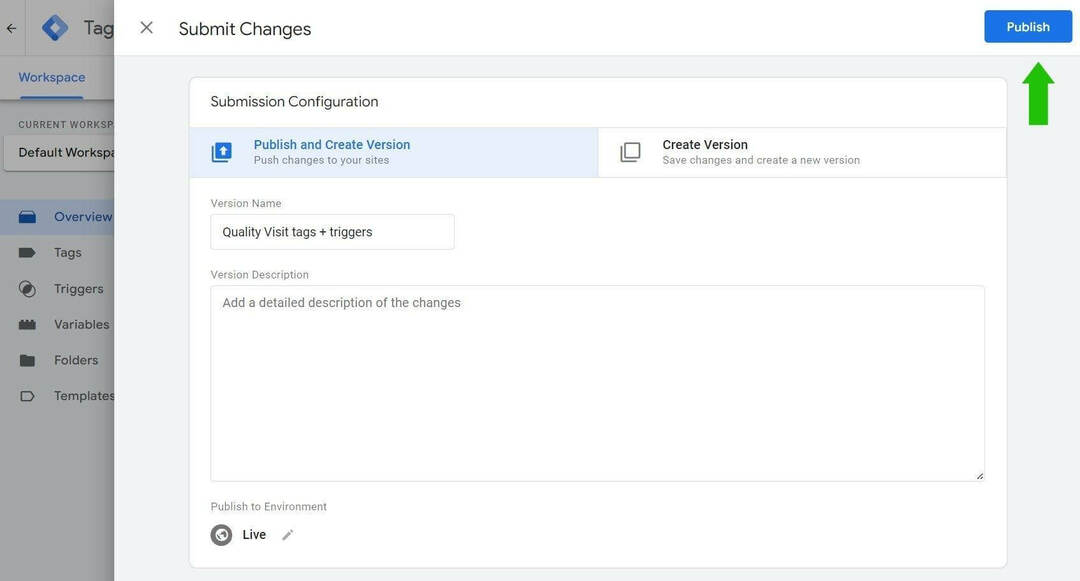
#6: Verificați implementarea etichetei dvs
Să vă testăm configurația. Deschideți interfața Test Events în Meta Events Manager.
Într-o filă nouă de browser, deschideți site-ul dvs. Derulați cel puțin la jumătatea paginii și rămâneți pe pagină cel puțin 30 de secunde.
Reveniți la Meta Events Manager și deschideți fila Test Events.
După 30 de secunde, ar trebui să vedeți evenimentul de vizită implicat să apară în rezultate.
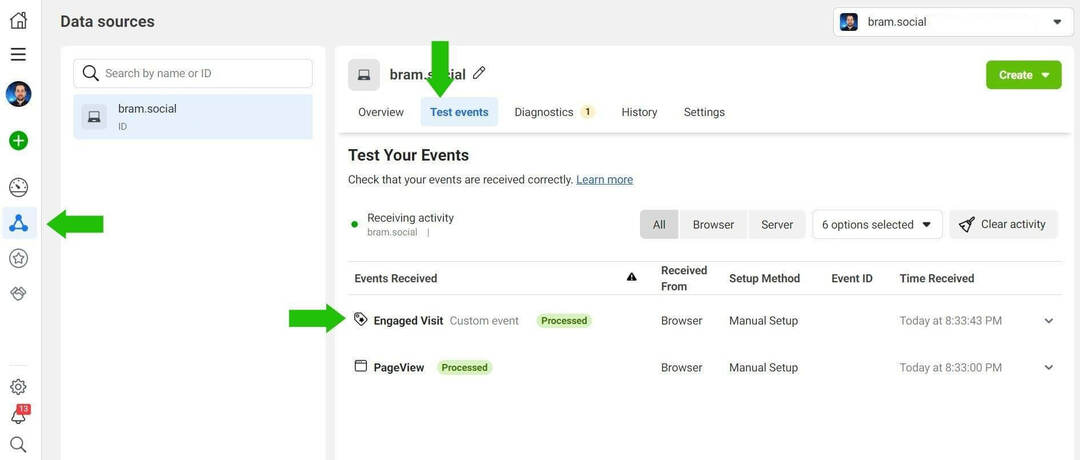
Felicitări! Configurația dvs. de etichetă în Google Manager de etichete funcționează.
#7: Configurați o conversie personalizată pentru campania dvs. de reclame Facebook
Înainte de a putea folosi eticheta de implicare nou creată în campanii, va trebui să configurați o conversie personalizată.
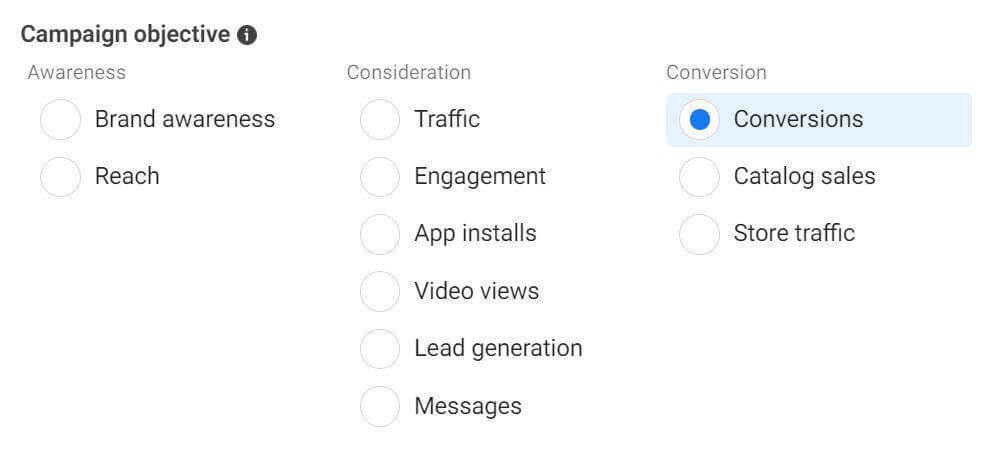
În Manager de evenimente și faceți clic pe Conversii personalizate.
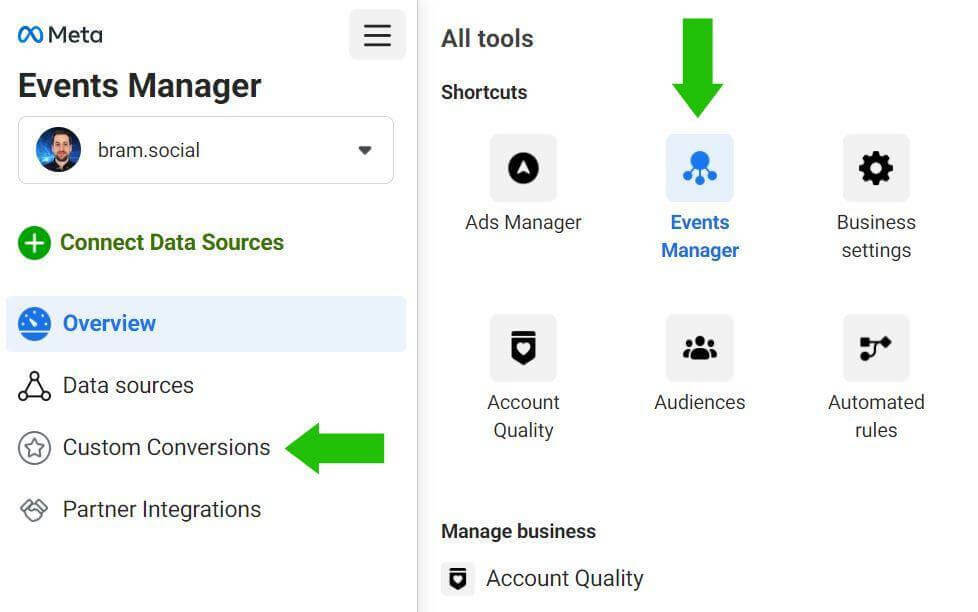
Apoi, faceți clic pe butonul albastru Creare conversie personalizată.
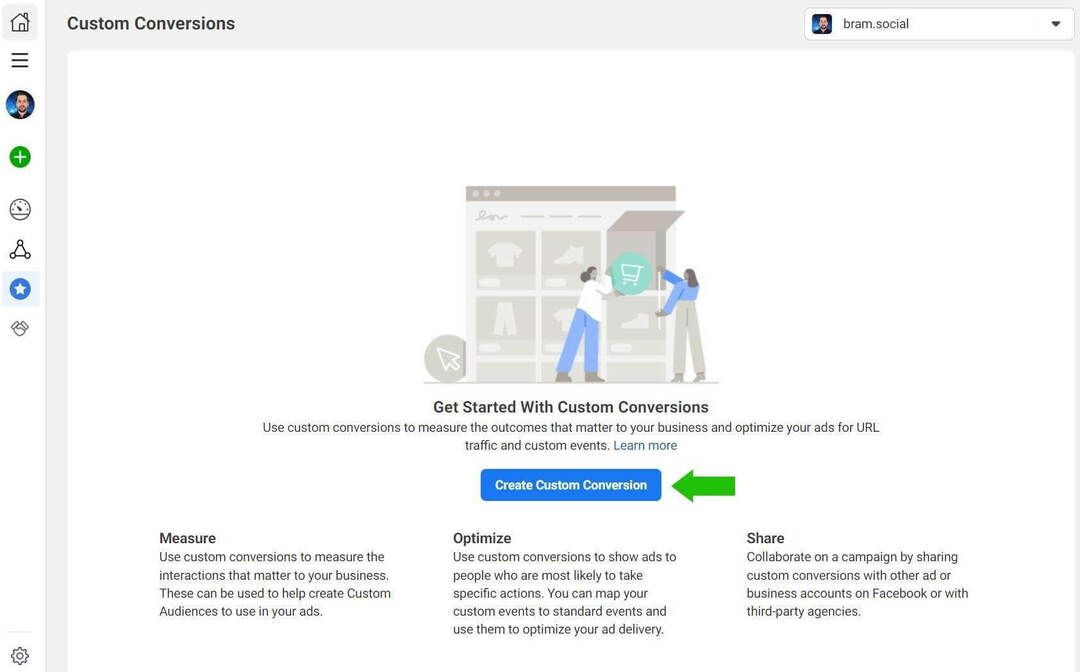
Denumiți noua conversie personalizată Vizită implicată și setați sursa de date la pixelul dvs. și setați evenimentul la Vizită implicată; este posibil ca evenimentul dvs. de vizită implicată să nu apară timp de 24 de ore.
Alegeți Vizualizare conținut ca eveniment standard pentru optimizare și adăugați o bară oblică (/) în adresa URL, astfel încât această conversie personalizată să se declanșeze pe fiecare pagină a site-ului dvs.
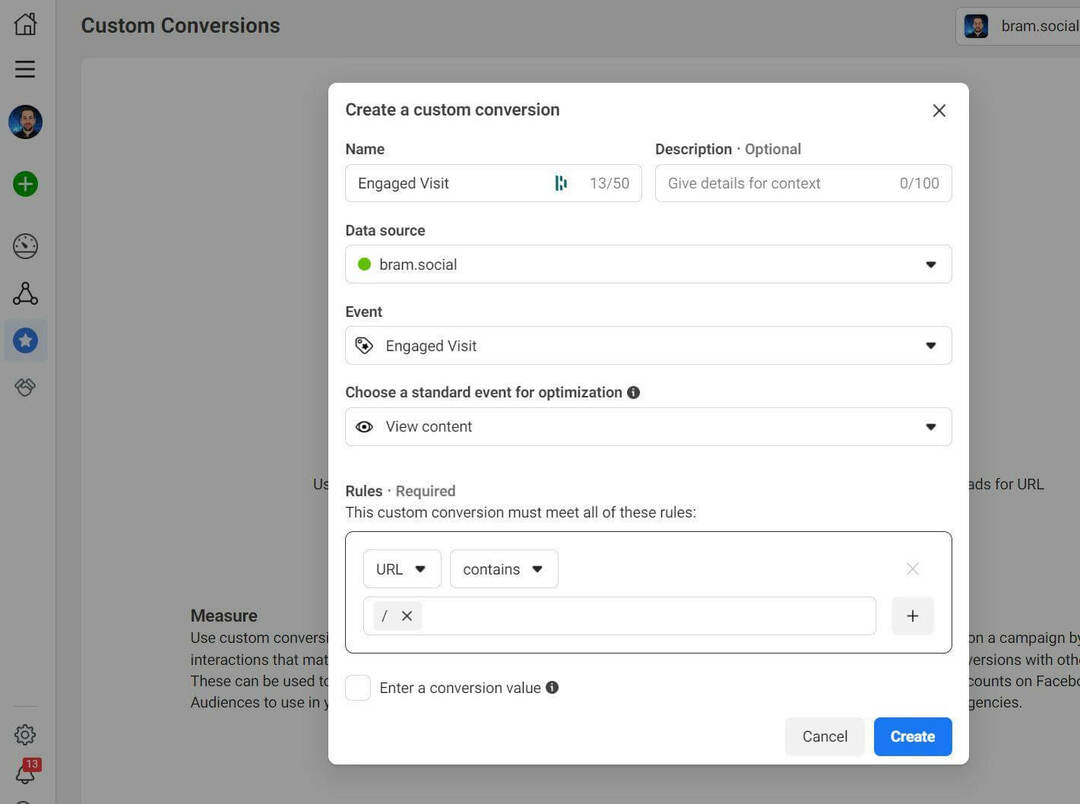
Din cauza limitărilor de urmărire iOS 14.5+, va trebui, de asemenea, să adăugați conversia la lista de Măsurare a evenimentelor agregate (AEM).
Deschideți interfața Events Manager și faceți clic pe Data Sources Overview, apoi Aggregated Event Measurements, apoi pe Configure Web Events.
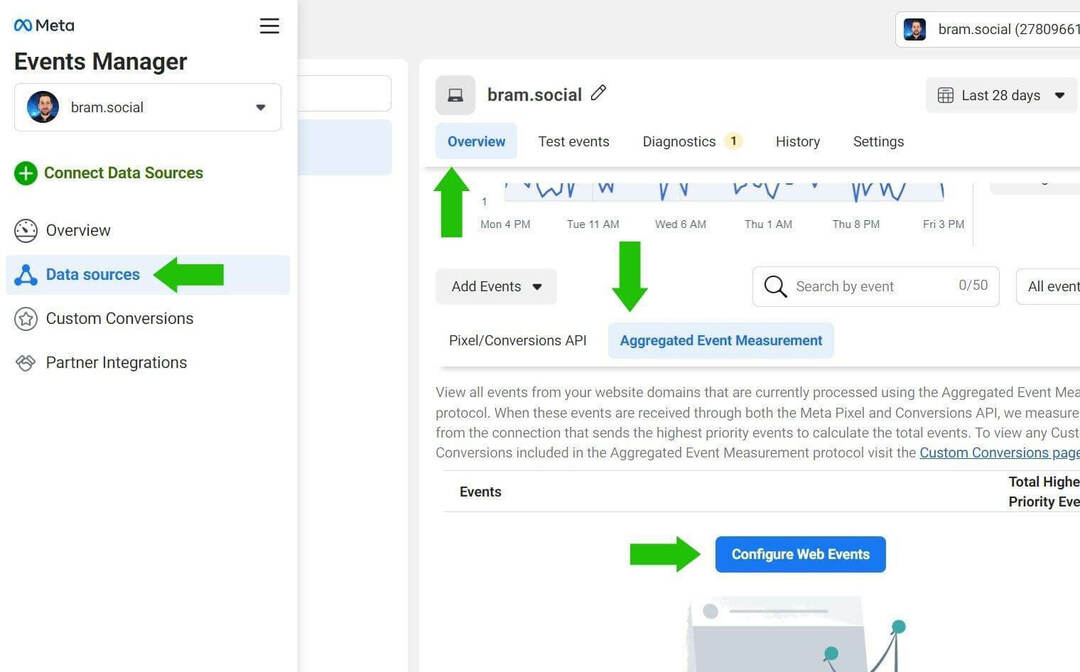
Apoi, faceți clic pe Gestionați evenimente.
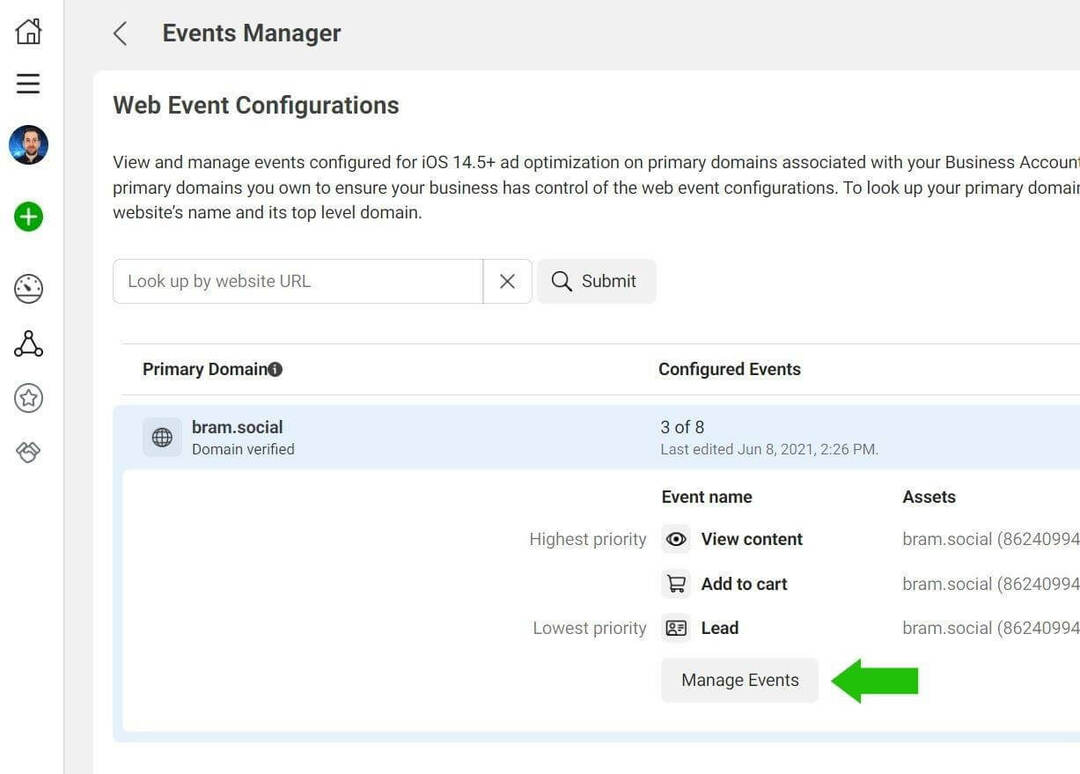
Acum adăugați evenimentul la lista dvs. de opt evenimente AEM. Cel mai probabil, veți dori să adăugați acest lucru într-o poziție inferioară, deoarece este un micro-eveniment.
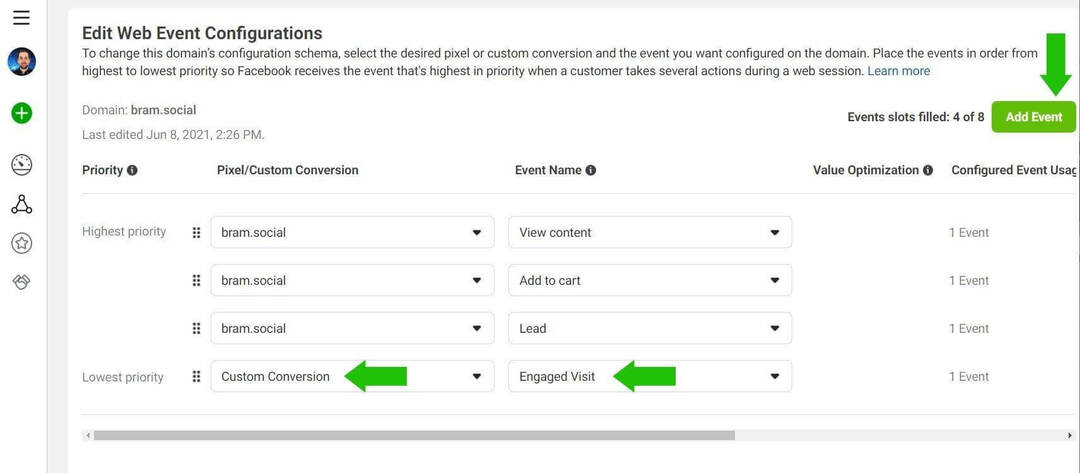
Adăugați conversia personalizată Engaged Visit în listă și salvați modificările.
#8: Cum să utilizați evenimentul de conversie personalizat în campania dvs. de reclame Facebook
Creați o nouă campanie Facebook Ads și alegeți obiectivul Conversii.
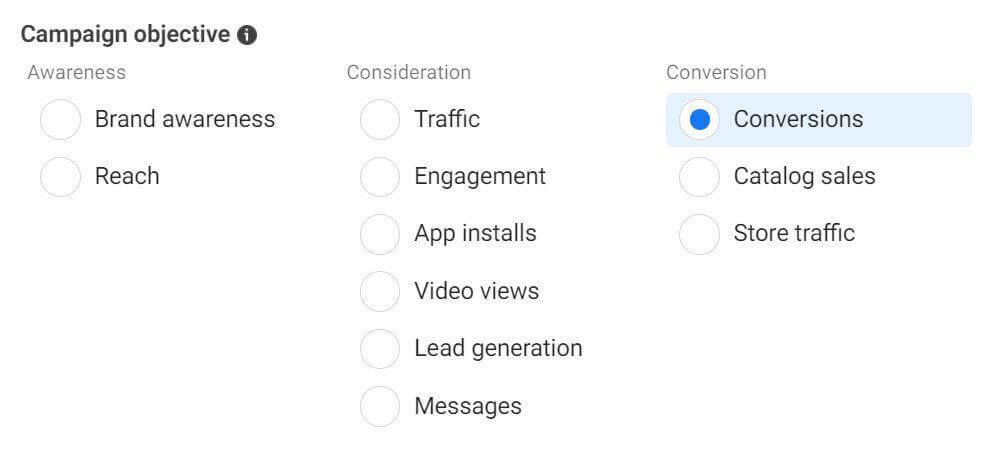
La nivelul setului de anunțuri, selectați conversia personalizată nou creată ca eveniment de optimizare.
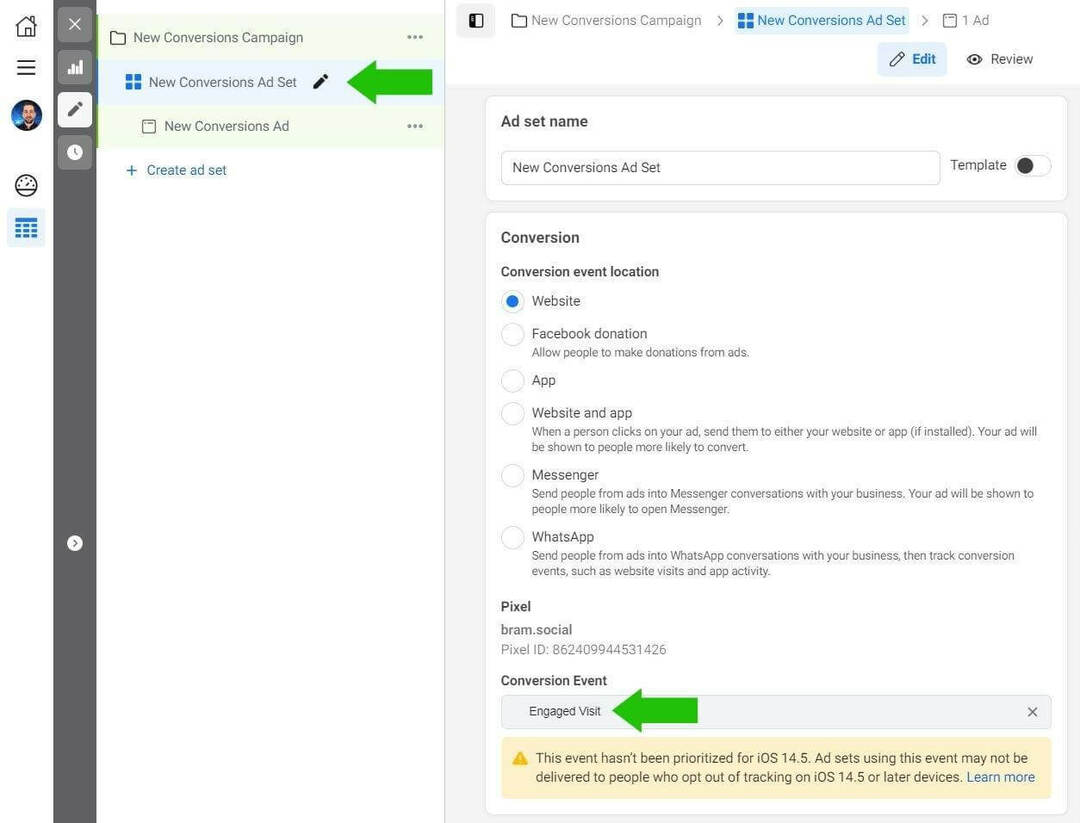
Campania dvs. de conversii se va concentra acum pe și se va optimiza pentru a genera cât mai multe vizite implicate, în limita bugetului campaniei.
Concluzie
Vizitele de calitate ar trebui să fie întotdeauna prioritatea când generează trafic către site-ul tău web. Nu este vorba despre maximizarea numerelor, ci despre maximizarea rezultatelor.
Acest tip de micro-conversie poate ajuta afacerea dvs. să obțină o calitate mai presus de cantitate, rezultând mai multe clienți potențiali și vânzări pe termen lung.
Crearea de reclame care îi determină pe oameni să facă clic este primul pas, dar după acel clic, trebuie să convingi utilizatorul să citească conținutul tău și să ia acțiunea dorită. Aici sistemele și algoritmii vă pot ajuta să maximizați rezultatele dorite. Trebuie doar să alimentați acele sisteme suficiente semnale, astfel încât să poată găsi persoane cu cea mai mare probabilitate de a fi interesați de oferta dvs. Cunoașterea publicului dvs. și a ceea ce îl declanșează este esențial pentru utilizarea sistemelor care să vă ajute să găsiți cel mai potrivit public pentru afacerea dvs.
De asemenea, așteptați-vă să vedeți creșterea costului pe rezultat, mai ales în comparație cu optimizarea pentru clicurile pe link. Trecerea optimizării de la trafic la conversii pentru a genera vizite implicate va reduce numărul de rezultate și va crește costul pe rezultat.
Nu vă alarmați de costul crescut. Acum generați vizite de calitate și eliminați risipa pentru care plăteați înainte. Reducerea risipei vă va economisi bani pe termen lung și vă va permite să alocați eficient bugetul pentru dezvoltarea afacerii dumneavoastră.
Obțineți mai multe sfaturi despre Facebook Ads Marketing:
- Descoperiți cum să utilizați Biblioteca de anunțuri Facebook pentru a vedea cum alte mărci fac publicitate pe Facebook și Instagram.
- Găsiți sfaturi specifice pe care le puteți aplica pentru a atrage clienți noi, a vă împacheta oferta și a converti clienții pe care îi atrageți și a redirecționa persoanele care nu efectuează o conversie imediată.
- Aflați cum să alegeți obiectivul potrivit pentru campania Facebook și Instagram pentru a vă atinge obiectivul de afaceri și ce să faceți dacă ați început campania cu un obiectiv greșit.
Ești curios despre NFT, DAO și Web3?
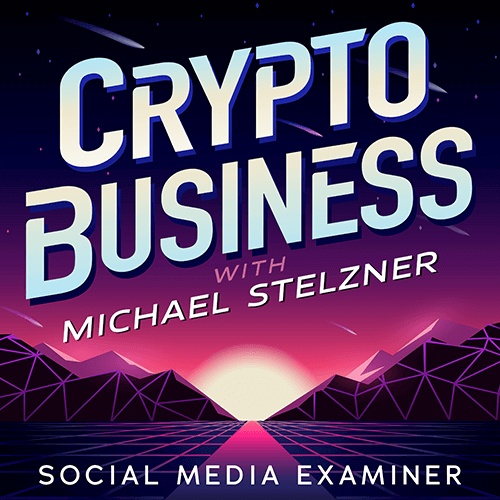
Urmăriți podcastul Crypto Business pentru a afla cum NFT-urile, tokenurile sociale, DAO-urile (și multe altele) vă vor afecta afacerea în viitorul apropiat.
În fiecare vineri, gazda Michael Stelzner intervievează experți de top din industrie despre ceea ce funcționează acum în Web3 și la ce să vă așteptați în viitor, astfel încât să vă puteți pregăti afacerea pentru schimbare, chiar dacă sunteți total incepator.
Urmărește Emisiunea